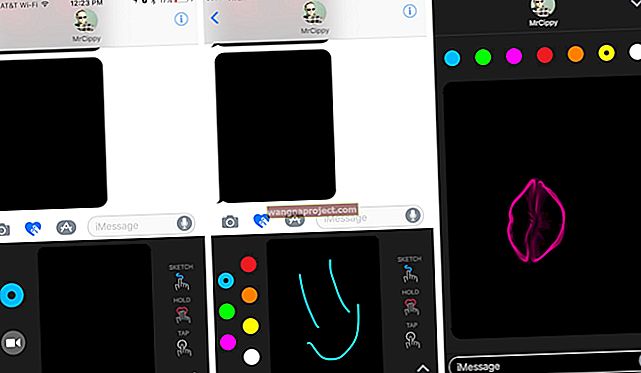AirPods Pro jedan su od najpopularnijih Appleovih proizvoda jer mijenjaju način slušanja vašeg sadržaja čak i više nego originalni AirPods. Ovo je de facto vodič za sve što trebate znati o ovim sjajnim bežičnim slušalicama tvrtke Cupertino.
U ovom vodiču naučit ćete što su AirPods Pro, što nude različiti načini zvuka, što učiniti ako ih izgubite, savjete za povećanje produktivnosti, kako održavati AirPods, rješavanje uobičajenih problema i još više.
Što su AirPods Pro?

Appleovi AirPods neki su od najpopularnijih proizvoda koji će postati dostupni za neko vrijeme. Ove slušalice nude bežično rješenje za slušanje omiljenog sadržaja, telefonske pozive i još mnogo toga.
Mjesecima su se vrtjele glasine o izdanju “Pro” modela AirPods-a. Još u listopadu 2019. glasine su postale stvarnost jer su AirPods Pro tiho objavljeni putem priopćenja za javnost.

Ove nove slušalice govore o trajanju baterije sličnoj 2. generaciji AirPods-a, koja je lansirana početkom godine. No, za Pro je novi dizajn, jer su stabljike skraćene, zajedno s novim senzorom snage za kontrole.
Dvije najveće značajke AirPods Pro-a su aktivno uklanjanje buke (ANC) i način prozirnosti. ANC vam omogućuje uklanjanje pozadinske buke, dok način prozirnosti omogućuje da jasno slušate vanjski svijet preko svoje glazbe.
Jesu li AirPods Pro vodootporni?
Jedan od ključnih čimbenika kada netko pogleda nove AirPods Pro jesu li oni vodootporni. Barem je važno imati barem otpor prema znoju jer su AirPods popularni u teretani, pogotovo ako ne želite slušalice poput PowerBeats Pro.
Što se tiče AirPods Pro, oni su "Otporni na znoj i vodu (IPX4)". To znači da će Pro moći izdržati prskanje vode i moći će ih odvesti u teretanu. Važno je napomenuti da ih ne možete (ili ne biste trebali) uzeti za kupanje.
Što je H1 čip?
Predstavljen zajedno s 2. generacijom AirPods-a, H1 čip je Appleov vlastiti čipset za bežične slušalice. Uz AirPods Pro, čip H1 djeluje na tome da na slušalice dovede "Hey Siri", zajedno s boljim vijekom trajanja baterije, poboljšanom stabilnošću i još više.

Čip H1 radi s načinom aktivnog uklanjanja buke i prozirnosti kako bi pružio bolje performanse.
Omogućuje i bežično punjenje putem kućišta za punjenje, pa čak i brže prebacivanje između uređaja.
Što dobivate u kutiji?
Kad prvi put otvorite kutiju AirPods Pro, dočekat će vas same naušnice, sprijeda i u sredini. Zatim, postoji nekoliko dodataka koje Apple uključuje za početak.
Evo raščlambe svega što dobijete u okviru:
- AirPods Pro
- Futrola za bežično punjenje
- Kabel za punjenje Lightning to USB-C
- Silikonski vrhovi za uši (S, M, L)
- Dokumentacija
Nažalost, kod AirPods Pro nema Apple naljepnica.
Ako imate starije Apple uređaje i niste sigurni hoće li se AirPods Pro upariti s njima, potražite popis kompatibilnih uređaja tehničke specifikacije AirPods Pro tvrtke Apple.
Kako se prvi put upariti s iPhoneom
Umjesto petljanja s Bluetooth izbornikom, Apple je uparivanje AirPods Pro s vašim iPhoneom učinio apsolutnim povjetarcem. Evo što ćete trebati učiniti:
- Otvorite futrolu AirPods Pro u blizini svog iPhonea.
- Pritisnite Connect u skočnom prozoru na zaslonu.
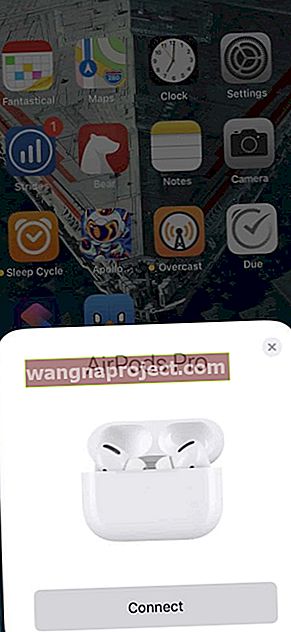
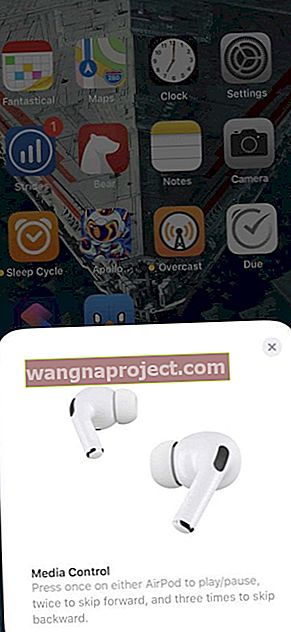
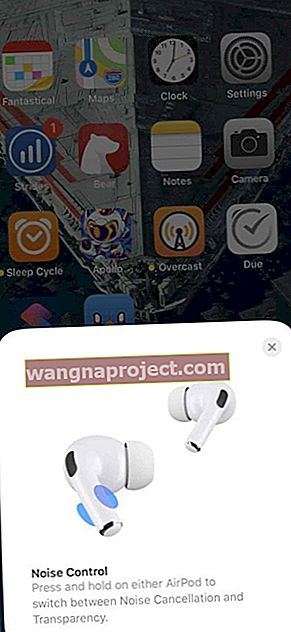
AirPods Pro se brzo povezuju i započinju rad s vašim iPhoneom. U stvari, možete koristiti bilo koji drugi Apple uređaj prijavljen na isti Apple ID, zahvaljujući automatskom prebacivanju uređaja.
Kratko na vremenu? Pogledajte naš AirPods Pro Video savjeti
Provjerite odgovaraju li vrhovi ušiju
Kao što smo gore spomenuli, u kutiji su tri različita vrha za uši koji vam omogućavaju da pronađete najbolje prikladno za uši. Da bi stvari bilo još jednostavnije, Apple je u postavke dodao Test umetanja ušiju .
Ovaj test koristi mikrofone na AirPods Pro kako bi se osiguralo da slušalice stisnu čvrsto u ušima. Želite čvrsto brtvljenje za najbolje poništavanje buke i za poboljšanje odziva basa u onome što slušate.
Da biste pokrenuli Test umjeravanja ušiju:
- Spojite svoje AirPods na svoj iPhone.
- Otvorite aplikaciju Postavke .
- Dodirnite Bluetooth .
- U odjeljku Moji uređaji taknite i pored svog AirPods Pro.
- Pomaknite se prema dolje i dodirnite Test uklapanja vrha uha .
- Dodirnite Nastavi .
- Nakon što stavite oba AirPoda u uši, dodirnite gumb Reproduciraj na dnu.
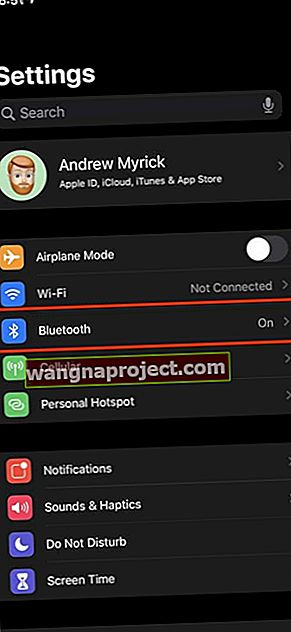
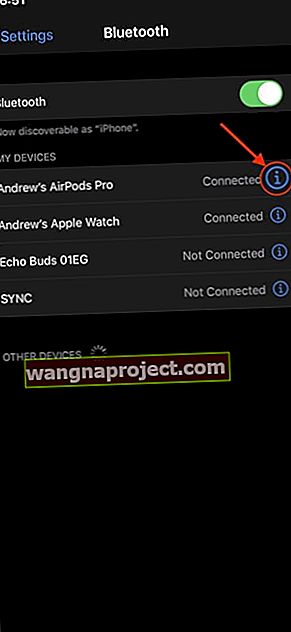
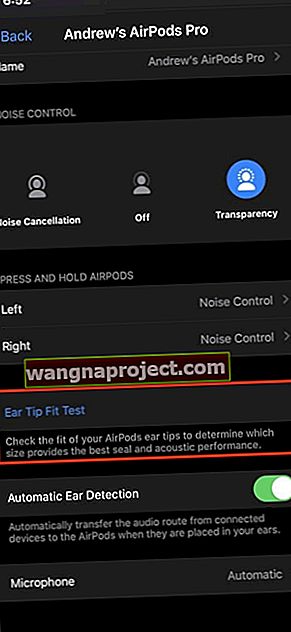
Nakon što je test završen, rezultati pokazuju postoji li dobar pečat ili ne. Ako imate lošu brtvu, pokušajte prilagoditi AirPods u ušima ili promijenite vrh uha druge veličine.
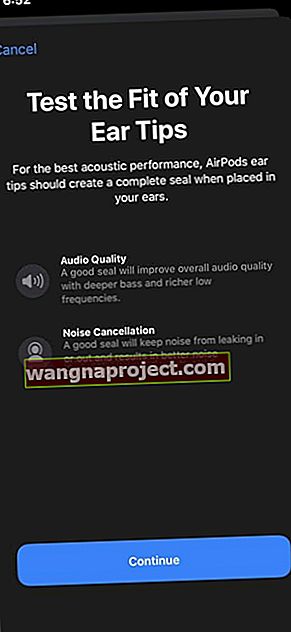


Kako mogu promijeniti savjete za uši na AirPods Pro?
Savjeti za uši na vašem AirPods Pro škljocaju se i isključuju pomoću malog plastičnog prstena. Sve što trebate učiniti da biste ih uklonili je pažljivo odmaknuti vrh uha od tijela AirPoda.
Morate povući prilično snažno da biste uklonili vrh uha, ali pripazite da ne poderate tanki silikon.
Kada pričvršćujete vrh uha na AirPods Pro, pobrinite se da se plastični prsten ovalnog oblika poravna s AirPod rešetkom, a zatim ih gurajte dok ne čujete klik.
Mogu li koristiti savjete za uši nezavisnih AirPods Pro?
Moguće je kupiti savjete za uši nezavisnih proizvođača za AirPods Pro od pouzdanih marki kao što je Comply. Mnogi korisnici više vole vrhove ušiju od memorijske pjene treće strane od Appleovih silikonskih savjeta, pa vrijedi isprobati sami.

Iako se u konačnici svodi na osobne preferencije, korisničke recenzije sugeriraju da savjeti za uho s memorijskom pjenom mogu pružiti:
- Udobnije pristajanje
- Čvršća brtva
- Bolje uklanjanje buke
- Poboljšana kvaliteta zvuka
Koristite AirPods Pro za kontrolu svega
Prošlo je vrijeme kad morate tapkati AirPods (i bubnjić) svaki put kad želite nešto kontrolirati. S AirPods Pro, Apple je prešao na senzor sile kako bi kontrolirao vaš sadržaj, telefonske pozive i poništavanje buke.
Što je senzor sile?

Ako pogledate 1. i 2. generaciju AirPoda u usporedbi s AirPods Pro, postoji nekoliko glavnih razlika u dizajnu. Možda je najveća činjenica da su stabljike na AirPods Pro kraće.
I tu također možete pronaći i senzore sile.
Evo svih kontrola koje možete izvršiti pomoću senzora:
- Jednom stisnite za reprodukciju i pauziranje glazbe.
- Pritisnite jednom da odgovorite na dolazni poziv, a zatim ponovo stisnite da prekinete vezu.
- Dvaput stisnite da biste preskočili naprijed na stazi, držite se da biste premotavali unaprijed.
- Stisnite tri puta da biste se preskočili natrag na stazi, držite da se premotate unatrag.
- Pritisnite i držite za prebacivanje između aktivnog poništavanja buke i
- Način prozirnosti.
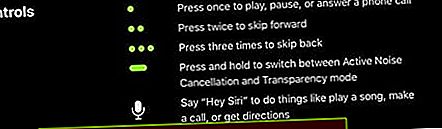
Prema našem mišljenju, ovo je puno bolji način za kontrolu medija. Nešto se nikad nije osjećalo dobro u vezi s tapkanjem po bubnjiću redovitim AirPodovima.
Podesite trajanje senzora sile
Srećom, Apple je omogućio prilagodbu trajanja potrebnog prije nego što senzor sile reagira. To je posebno korisno za korisnike s poteškoćama u kretanju koji bi se mogli kratko vrijeme stisnuti senzor.
To možete promijeniti u postavkama pristupačnosti. Evo kako:
- Otvorite aplikaciju Postavke na iPhoneu.
- Pomaknite se prema dolje i odaberite Pristupačnost .
- Pomaknite se prema dolje i dodirnite AirPods .


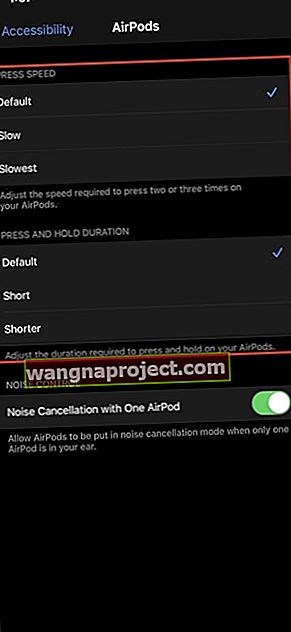
S ovog mjesta, vi ste predstavili s tri različite kategorije: Press brzine , pritisnite i držite Trajanje i buke kontrole . Želimo se usredotočiti na prve dvije kategorije.
Pritisnite Speed (Brzina pritiska) prilagodit će brzinu potrebnu za pritiskanje dva ili tri puta na nožicu vašeg AirPoda. Zadana već je omogućeno, uz tu također se mogućnosti za spor i najsporije .
Pritisnite i zadržite Trajanje prilagođava trajanje potrebno za pritiskanje i držanje osovine vaših AirPod-a kako biste promijenili način poništavanja šuma. Osim zadanih , postavke možete prilagoditi na Kratko ili Kraće .
Što je aktivno uklanjanje buke?

Uz AirPods Pro, aktivno uklanjanje buke je ključna značajka koja vam omogućuje blokiranje vanjske buke kako biste se usredotočili na svoj medij. Evo Appleova opisa kako to radi:
Mikrofon okrenut prema van otkriva vanjske zvukove na koje se AirPods Pro zatim suprotstavlja antišumom, poništavajući vanjske zvukove prije nego što ih čujete. Mikrofon okrenut prema unutra osluškuje unutar vašeg uha neželjene unutarnje zvukove, na što se AirPods Pro također suprotstavlja antišumom.
Sve se to radi u stvarnom vremenu i uz pomoć H1 čipa. Pretvaranje AirPods Pro u cjelovite slušalice koje su vam potrebne.
Što je način transparentnosti?
Može biti neugodno ako AirPodove morate uzimati u ušima i van njih samo da biste čuli kako netko govori. S načinom prozirnosti to više nije problem jer možete aktivirati način rada i zadržati AirPods u sebi.
U osnovi, ovaj način rada koristi mikrofone za propuštanje više zvuka, tako da možete čuti što se događa oko vas. Umjesto da ga poništite protušumom.
Kako se prebaciti između ANC-a i Transparentnosti
Svi smo već bili tamo: slušate glazbu kad netko započne razgovor s vama. Umjesto da morate vaditi svoje AirPods, možete aktivirati način prozirnosti da biste ih umjesto njih čuli preko glazbe.
Tada možete ponovo uključiti ANC kad je razgovor završen.
Učiniti tako:
- Provjerite jesu li AirPods spojeni na vaš iPhone i puštaju li glazbu.
- Prijeđite prstom prema dolje od gornjeg desnog kuta iPhonea da biste otvorili Control Center .
- Pritisnite i držite traku glasnoće u Control Centeru.
- Prebacujte se između Otkazivanje buke , Prozirnost i Isključeno .
- Alternativno, pritisnite i držite senzor sile na stablu vašeg AirPods Pro.

Važno je napomenuti da ćete se morati pobrinuti da su AirPods Pro sigurno postavljeni u uho. U suprotnom, mogli biste naići na probleme sa probijanjem zvuka kada je omogućen ANC i nedovoljno zvuka kad se koristi način rada Transparency.
Omogućite Otkazivanje buke jednim AirPodom
Iz jednog ili drugog razloga, ne koriste svi istovremeno AirPods. Prilikom lansiranja mislilo se da nećete moći koristiti ANC s jednim AirPodom, ali to nije slučaj.
Zapravo možete omogućiti ANC jednim AirPodom putem postavki pristupačnosti:
- Otvorite aplikaciju Postavke na iPhoneu.
- Pomaknite se prema dolje i odaberite Pristupačnost .
- Pomaknite se prema dolje i dodirnite AirPods .
- Na dnu omogućite Otkazivanje buke s jednim AirPodom .


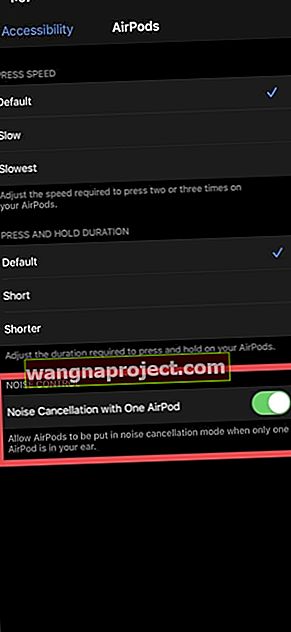
Možda ćete primijetiti da kvaliteta zvuka nije tako dobra kao kad imate oba AirPoda. No, to se u određenoj mjeri može očekivati kada se koristi samo jedan AirPod.
Upotrijebite svoj Apple Watch za upravljanje načinom uklanjanja buke
Bio bi grijeh da Apple nije omogućio promjenu načina uklanjanja buke s vašeg Apple Watcha. Srećom, ne moramo se brinuti oko toga, jer možete jednostavno prebaciti način rada s sata.
- Prije početka provjerite jesu li AirPods spojeni na vaš iPhone i puštaju li glazbu.
- Probudite svoj Apple Watch.
- Na zaslonu Reproducira se dodirnite ikonu Dijeljenje zvuka u donjem lijevom kutu.
- Na popisu dodirnite svoj AirPods Pro .
- Odaberite Aktivno uklanjanje buke ili Prozirnost .

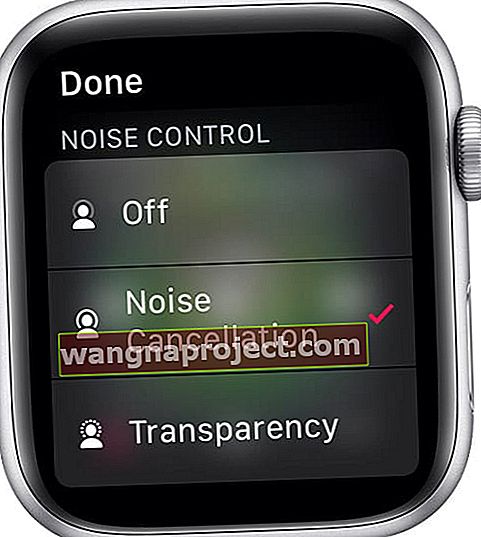
Očito je da se s sata možete prebaciti naprijed-nazad na iPhone. To čak djeluje ako imate AirPods Pro uparen s Watchom.
Postavite Slušanje uživo s AirPods Pro
Osim načina rada Transparency koji omogućuje bolje čuvanje vanjskog svijeta, dostupan je i Live Listen. To vam omogućuje upotrebu mikrofona na iPhoneu za pojačavanje zvukova u vašim AirPods-ima, poput pomoćnog pomagala.
Evo kako ga možete postaviti:
- Otvorite aplikaciju Postavke na iPhoneu.
- Pomaknite se prema dolje i odaberite Control Center .
- Dodirnite Prilagodi kontrole .
- Dodirnite gumb Dodaj ( + ) pored stavke Sluh .
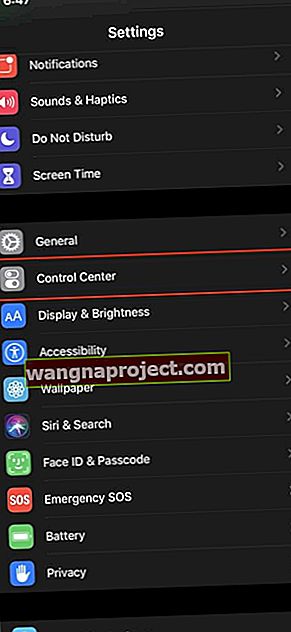
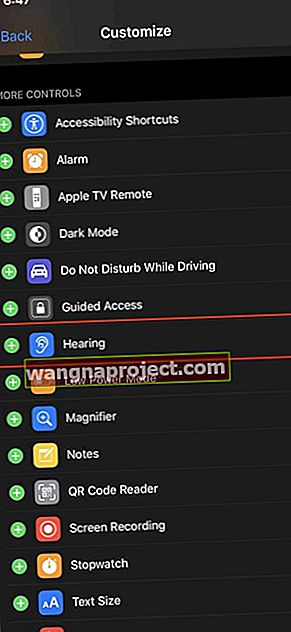
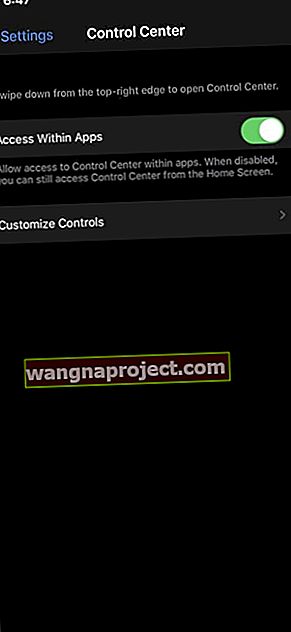
Nakon što dodate Sluh u Kontrolni centar, i dalje ga morate aktivirati kad god želite koristiti Slušanje uživo. Evo koraka za to:
- Povežite svoj AirPods Pro sa svojim iPhoneom.
- Prijeđite prstom prema dolje od gornjeg desnog kuta da biste otvorili Control Center .
- Dodirnite ikonu Sluh .
- Odaberite Slušanje uživo .
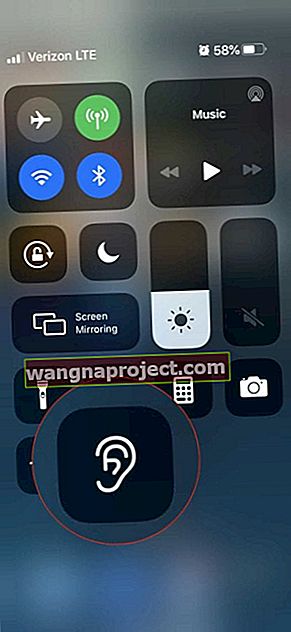
Nakon aktiviranja slušanja uživo, približite svoj iPhone izvoru zvuka kako biste ga pojačali u AirPods Pro. To bi vam trebalo pomoći da jasnije čujete tijekom preslušavanja razgovora.
Koristite dijeljenje zvuka s AirPods Pro
Prošlo je vrijeme kada ste morali podijeliti svoj popis pjesama s nekim rastežući kabel slušalica između sebe. Pomoću dijeljenja zvuka možete istovremeno slušati isti zvuk s jednog iPhonea, sve dok svaki ima svoj vlastiti set AirPods ili AirPods Pro.
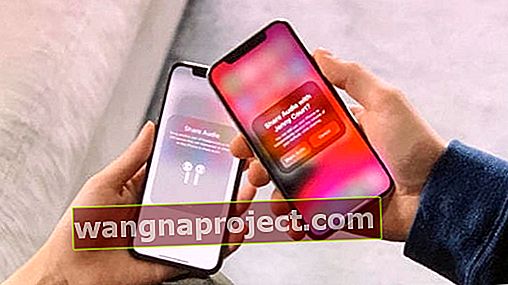
Evo kako koristiti dijeljenje zvuka:
- Kada su povezani AirPods, započnite reprodukciju zvuka na iPhoneu.
- Prijeđite prstom prema dolje od gornjeg desnog kuta zaslona da biste otvorili Kontrolni centar .
- Dodirnite ikonu AirPlay u odjeljku za reprodukciju zvuka.
- Približite drugi par AirPodova iPhoneu i otvorite poklopac
- Pojavit će se upit s opcijom dijeljenja zvuka .
Nakon što vaš prijatelj to potvrdi, moći će slušati istu glazbu ili medij kao i vi!
Izdanjem iOS-a 14, Apple je čak omogućio dijeljenje zvuka s Apple TV-om 4K. To znači da svaki možete podesiti glasnoću po svojoj želji bez brige da li ćete probuditi djecu.
Automatsko prebacivanje uređaja
Automatsko prebacivanje uređaja obećava vam nesmetano prebacivanje između različitih Appleovih uređaja bez potrebe za uparivanjem i popravljanjem AirPods Pro svaki put.
 Obavijest se pojavljuje kad se AirPods prebace na novi uređaj.
Obavijest se pojavljuje kad se AirPods prebace na novi uređaj.
Da biste iskoristili ovu značajku, morate ažurirati svoje Apple uređaje na iOS 14, iPadOS 14 ili macOS Big Sur.
Jednom kad to učinite, zvuk u vašem AirPods Pro automatski se prebacuje na bilo koji uređaj koji ste zadnji koristili.
Na primjer, ako slušate glazbu na MacBook-u, a zatim odgovorite na poziv na iPhoneu, AirPods Pro automatski se prebacuje s MacBooka na iPhone. Ako završite poziv i započnete s gledanjem videozapisa na iPadu, AirPods Pro se automatski prebacuje na vaš iPad.
Prostorni zvuk u iOS 14 i iPadOS 14
Tradicionalno su vam bili potrebni višestruki zvučnici da biste doživjeli zadivljujući zvuk surround zvuka. No, izdanjem iOS-a 14 i iPadOS-a 14, Apple je predstavio inovativnu značajku AirPods Pro koja vam pruža iskustvo surround zvuka koristeći samo vaše AirPods.
 Prostorni audio simulira surround zvuk s vašeg AirPods Pro.
Prostorni audio simulira surround zvuk s vašeg AirPods Pro.
Prostorni zvuk koristi inteligentne algoritme uz senzore pokreta u vašim AirPods Pro i vašim Apple uređajima za simulaciju surround zvuka.
Radi s bilo kojim Dolby Atmos videozapisima koje gledate na iPhoneu ili iPadu i stvara dojam zvukova koji dopiru slijeva, zdesna, gore, dolje, sprijeda i iza vas.
Ova nevjerojatna tehnologija čak prilagođava zvučno polje kako bi sve bilo centrirano na zaslonu kada okrenete glavu ili premjestite iPhone ili iPad na novo mjesto.
Neka vaši AirPods Pro najavljuju pozive i SMS-ove
Ako ste duboko učili ili ste na dugoj radnoj sesiji, mogli biste na kraju propustiti telefonske pozive ili tekstne poruke. Uz AirPods Pro, Siri vam može najaviti ove poruke tako da ne trebate provjeravati iPhone.
Evo kako natjerati Siri da najavljuje pozive na vašem AirPods Pro:
- Otvorite aplikaciju Postavke .
- Pomaknite se prema dolje i odaberite Telefon .
- Pomaknite se prema dolje i dodirnite Najavite pozive .
- Dodirnite Slušalice i automobil ili Samo slušalice .
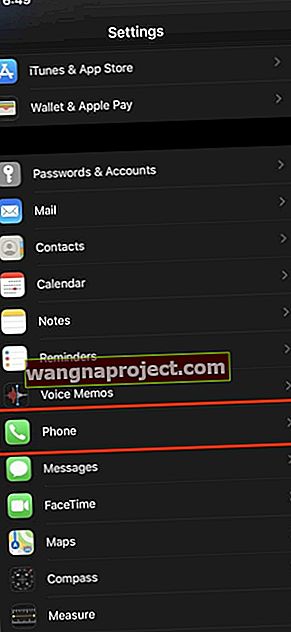
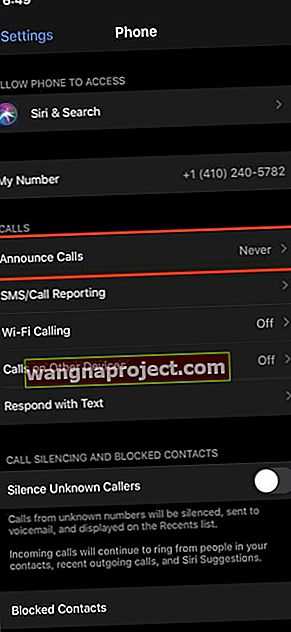
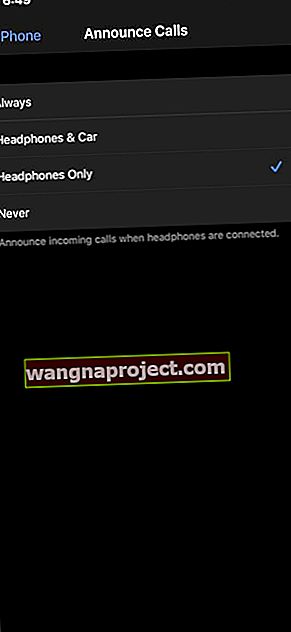
Očita je prednost ovdje u tome što možete čuti kroz koje poruke dolaze, a da zapravo ne prestanete podizati telefon.
Kakav je vijek trajanja baterije na AirPods Pro?
Kada je riječ o bežičnim slušalicama, jedna briga je da baterija neće potrajati dovoljno dugo. Srećom, uz AirPods Pro, vijek trajanja baterije približno je isti kao kod standardnih AirPodova s Appleom koji dijeli pet sati.
Međutim, to se malo smanjuje - na 4,5 sata - ako koristite aktivno uklanjanje buke.
Zahvaljujući priloženom kućištu za punjenje, punjenjem AirPod-a možete dobiti do dodatnih 24 sata trajanja baterije. Kućište također omogućuje brzo punjenje, omogućujući vam punjenje AirPoda (ili dva) pet minuta kako biste dobili dodatnih sat vremena trajanja baterije.
Brzo provjerite trajanje baterije
Ne želite potrošiti bateriju na AirPods Pro, pogotovo ako imate pun raspored. Postoji nekoliko načina da provjerite trajanje baterije na svojim AirPods-ima, a prvi iskoristite H1 čip i vaš iPhone.
Evo kako provjeriti bateriju AirPods Pro:
- Otvorite poklopac AirPods kućišta bez da ih vadite.
- Držite futrolu blizu iPhonea i pričekajte nekoliko sekundi.
- Status vašeg kućišta i AirPods-a prikazuje se na vašem iPhoneu.
 Samo otvorite kućište.
Samo otvorite kućište.
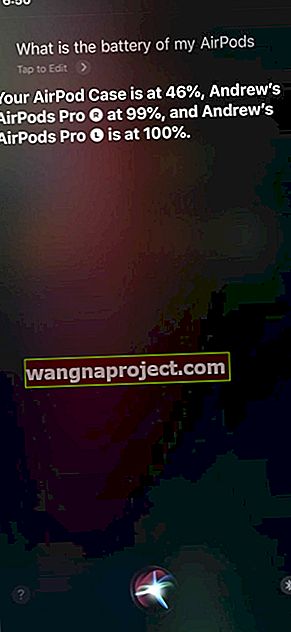 Koristite Siri
Koristite Siri
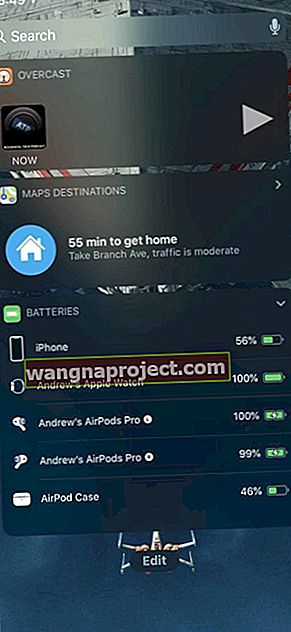 Widget za baterije
Widget za baterije
Druga metoda za provjeru trajanja baterije je omogućavanje widgeta Batteries na vašem iPhoneu. Kada završite, možete vidjeti preostalu bateriju i AirPod-a i kućišta za punjenje.
Uz to, možete samo pitati Siri koliko je preostalo baterije na vašim AirPods uređajima. Jednostavno aktivirajte Siri i pitajte "Koja je baterija mojih AirPodova?" a Siri osigurava preostalo trajanje baterije.
Mogu li bežično napuniti AirPods Pro?
Nakon što je Apple predstavio bežično punjenje s 2. generacijom AirPods-a, imalo je smisla samo za Pro verziju koja se također bavi bežičnim punjenjem.

Taj je osjećaj istinit, jer AirPods Pro futrolu za punjenje možete puniti bežično. Samo dodirnite kućište dok se puni kako bi se LED uključio, pokazujući je li kućište potpuno napunjeno ili ne.
Zeleno svjetlo znači da su kućište ili AirPods napunjeni više od 75%. Jantarno svjetlo znači da je manje od toga, pa ćete možda htjeti pričekati.
Obavijesti o bateriji
Ažuriranjem iOS 14 i iPadOS 14, Apple je predstavio obavijesti o baterijama za AirPods i AirPods Pro. Te se obavijesti pojavljuju na vrhu zaslona kako bi prikazale stanje vaše AirPods baterije kada se isprazni ili kad se potpuno napuni.
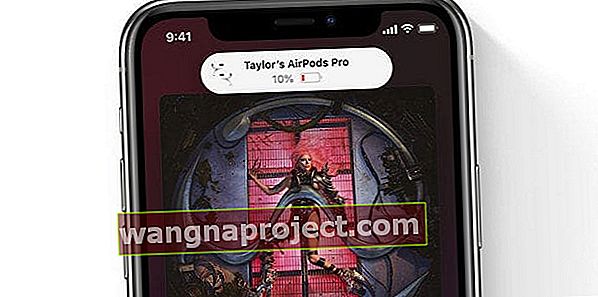 U obavijesti saznajte kada vam je baterija skoro prazna.
U obavijesti saznajte kada vam je baterija skoro prazna.
To bi vam moglo uštedjeti gnjavažu pri ručnoj provjeri baterije AirPods Pro.
Pronađite pogrešno postavljene AirPods Pro
Koliko god AirPods bili nevjerojatni, oni se sigurno mogu prilično brzo izgubiti. Ne treba vam puno da ga stavite u džep, već da vam ispadne dok šetate uokolo.
Uz pomoć nove i poboljšane aplikacije Find My možete lako pronaći svoje AirPods:
- Otvorite aplikaciju Find My na svom iPhoneu.
- Dodirnite Uređaji na dnu zaslona.
- Pomaknite se prema dolje i s popisa odaberite svoj AirPods Pro.
- Dodirnite Reproduciraj zvuk ako su vaši AirPodovi u blizini i ako su na dohvat ruke. Ako ne, dodirnite Upute i na karti će se pojaviti posljednje poznato mjesto kako biste ih lako pronašli.
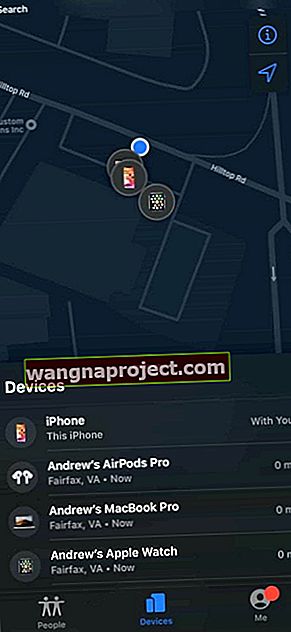
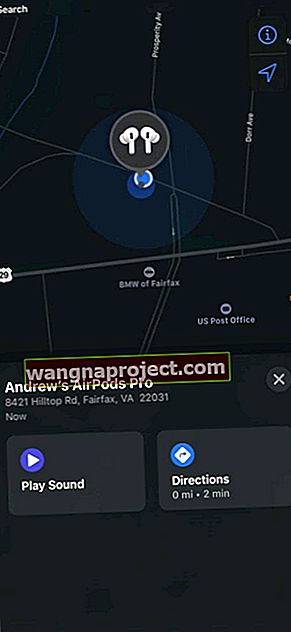
Nažalost, ovo neće pomoći ako ste zagubili kućište za punjenje, a u tom ćete trenutku trebati nabaviti novi od Applea.
Kako spriječiti izgubljene AirPod-ove
Postoji jednostavan način za borbu protiv potencijalnog gubitka AirPod-a. Jedna od metoda je preimenovanje AirPodsa u nešto s vašim imenom i telefonskim brojem.
Evo kako preimenovati AirPods:
- Otvorite aplikaciju Postavke .
- Odaberite Bluetooth .
- Dodirnite i pored imena vaših AirPodova.
- Dodirnite Ime .
- Unesite ime po vašem izboru.
- Dodirnite u gornjem lijevom kutu za povratak.
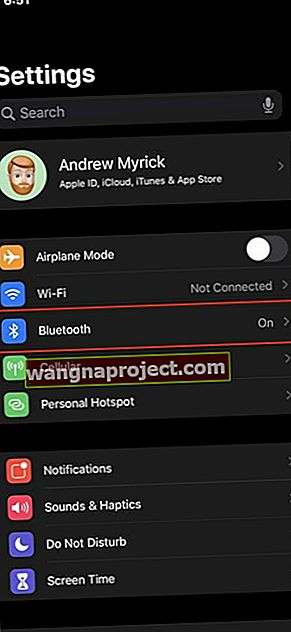
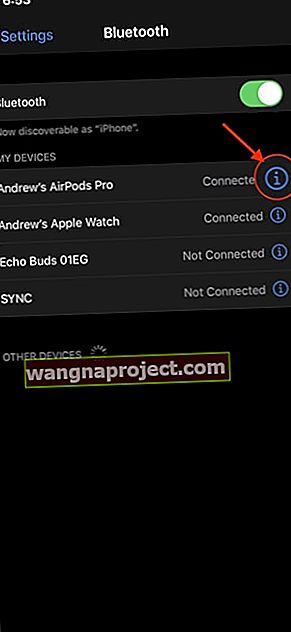
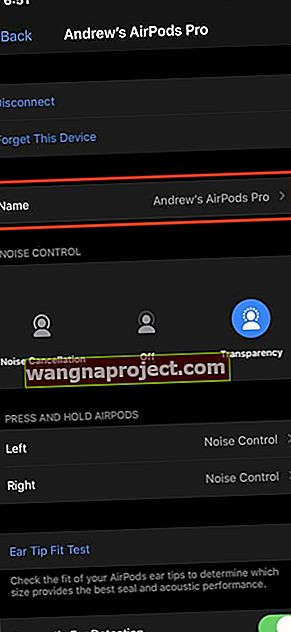
Novo ime bit će spremljeno, što vam omogućuje da se nadate da će vam netko dati prsten u slučaju da se AirPods izgube.
Resetirajte AirPods Pro
Postoje slučajevi u kojima vaši AirPods možda neće raditi ispravno. U to ćete ih vrijeme htjeti resetirati i ponovno upariti na iOS ili macOS uređaj.
- Provjerite jesu li vaši AirPods Pro u kućištu za punjenje.
- Pričekajte 30 sekundi, a zatim otvorite poklopac.
- Otvorite aplikaciju Postavke na iPhoneu.
- Odaberite Bluetooth .
- Dodirnite i pored svojih AirPodova.
- Dodirnite Zaboravi ovaj uređaj i Potvrdi .
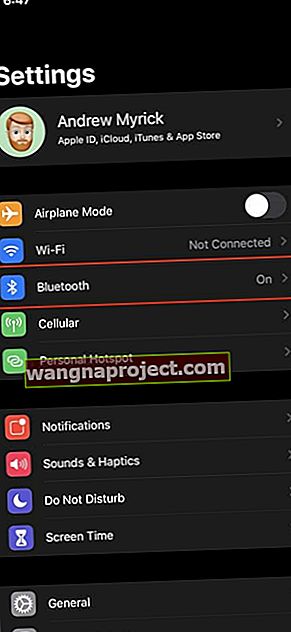
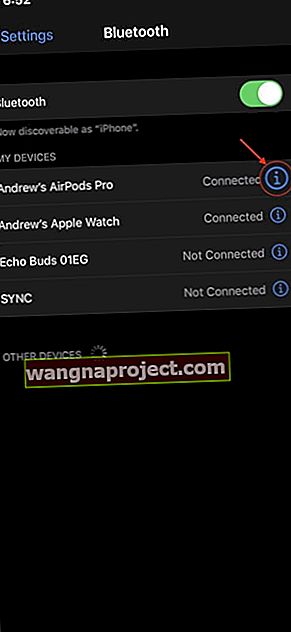
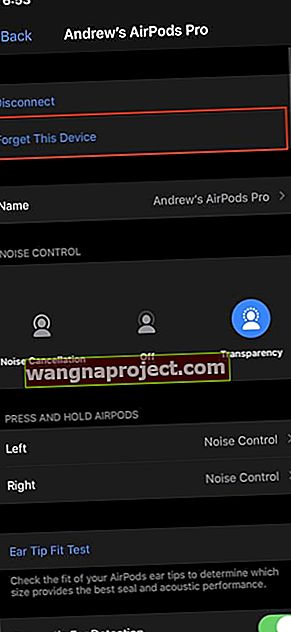
Nakon što se slušalice raspare s vašeg iPhonea, morat ćete ostaviti otvoren poklopac na kućištu. Zatim pritisnite i držite gumb za postavljanje na stražnjoj strani kućišta 15 sekundi, dok lampica na prednjoj strani ne počne treptati. Odatle možete ponovo upariti AirPods Pro sa svojim iPhoneom.
Ažurirajte firmver AirPods Pro
Ovo je bila vruća tema kada je AirPods Pro prvi put pokrenut, jer je bilo nekih problema s kompatibilnošću. Iako ne postoji jednostavan način da jednostavno pritisnete gumb "Ažuriraj firmver", još uvijek postoji način za prisilno ažuriranje.
- Provjerite jesu li vaši AirPodovi upareni i povezani s vašim iPhoneom.
- Slušajte glazbu do jedne minute.
- Vratite AirPods Pro natrag u kućište za punjenje i punite ih najmanje 30 minuta.
Nakon što se ažuriranje dogodi, nećete nužno vidjeti obavijest. Međutim, možete ponovno pokrenuti povezane uređaje i provjeriti jesu li problemi i dalje prisutni.
Pravilno koristite AirPods Pro s Macom
Kao što bi se moglo očekivati, Apple olakšava upotrebu novih slušalica s vašim Macom. Ako još nemate iPhone za početno postavljanje, ne bojte se jer ih još uvijek možete upariti.
- Na Macu otvorite Control Center s trake izbornika.
- Odaberite gumb AirPlay pored klizača Glasnoća .
- Kliknite strelicu pored AirPods Pro da biste otkrili sve načine uklanjanja buke.
- Alternativno, idite na Postavke sustava> Bluetooth i kliknite gumb Opcije za svoj AirPods Pro.
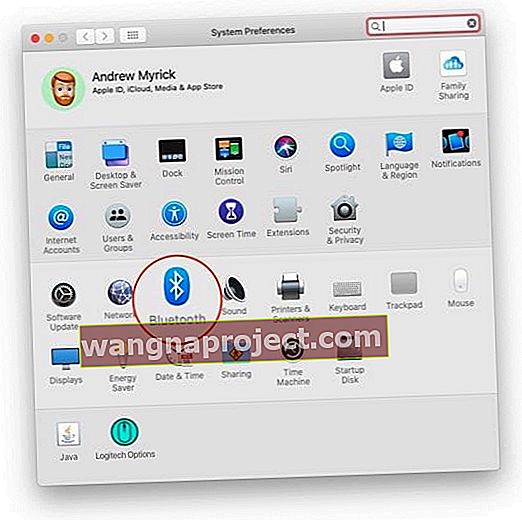
Lijepo je ovdje što se možete brzo prebacivati između načina rada bez potrebe za iPhoneom.
Prilagodite AirPods koristeći Mac
Ako nemate iOS uređaj kako biste prilagodili svoj AirPods Pro, postoji način da to učinite sa svojim Macom.
Evo kako pristupiti izborniku:
- Provjerite jesu li slušalice aktivno uparene.
- Otvorite Postavke sustava na vašem Macu.
- Kliknite Bluetooth .
- Kliknite Opcije pored slušalica.
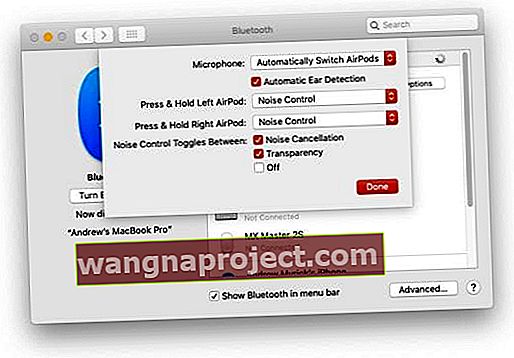
Odavde ćete dobiti nekoliko različitih postavki. Možete prilagoditi koji mikrofon koristiti, uključiti automatsko prepoznavanje uha, pa čak i postaviti kontrole senzora sile za svaki AirPod.
Uparite AirPods Pro s Android uređajem
Svijet iOS-a nije za svakoga, jer se slučaj može napraviti za neke Android uređaje koji su bolji čak i od najnovijeg iPhonea. Ili možda koristite uživate u obje platforme, ali želite koristiti AirPods Pro s Android telefonom.
Evo kako možete upariti AirPods s Android uređajem:
- Otvorite poklopac na AirPods Pro futroli.
- Pritisnite i držite gumb za postavljanje na stražnjoj strani kućišta 15 sekundi.
- Svjetlo na prednjoj strani kućišta počet će treptati.
- Odatle otvorite aplikaciju Postavke na Android telefonu.
- Dodirnite Bluetooth ispod Povezani uređaji .
- Dodirnite Upari novi uređaj .
- Odaberite AirPods Pro s popisa Dostupni uređaji .
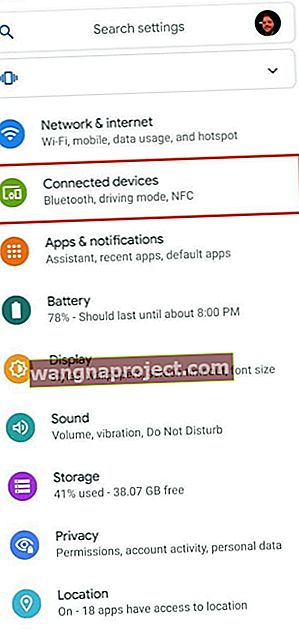
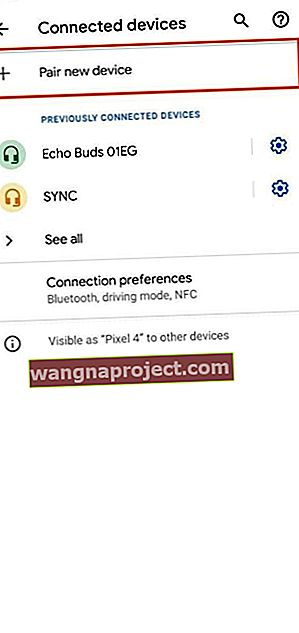
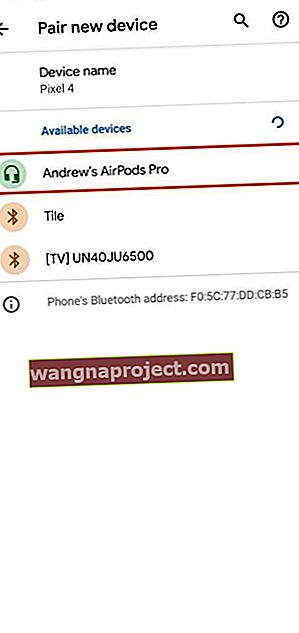
Sada kada su AirPods Pro povezani s Android uređajem, evo slijedećih rezultata:
- Aktivno uklanjanje buke
- Način prozirnosti
- Upravljanje preko senzora sile
Ali to je otprilike to, pa nećete moći pregledavati indikacije razine napunjenosti AirPods-a, niti ćete moći koristiti Appleov test ušnih vrhova ili dijeljenje zvuka. Ali ako te druge značajke nisu važne, profesionalci će biti savršeni, čak i s Android uređajem.
Poboljšajte stvari s AirPods Pro i Prečacima
S iOS-om 13 i iPadOS-om prečaci su pretvoreni u sistemsku aplikaciju, što znači da se nema što preuzimati. S AirPods Pro zapravo možete stvoriti prečace za brzi prelazak između ANC i Transparency načina rada.
Kako prebaciti način upravljanja bukom pomoću prečaca
Ako želite dublje zaroniti u prečace, možete stvoriti prekidač za uključivanje ANC-a ili prozirnosti. To su izuzetno jednostavni i savršen su način da se neki korisnici priviknu na korištenje prečaca općenito.
Evo kako možete stvoriti prečac za sebe:
- Otvorite aplikaciju Prečaci na iPhoneu.
- Dodirnite gumb Dodaj ( + ) u gornjem desnom kutu.
- Koristeći pretraživanje, u okvir za pretraživanje unesite AirPods .
- Dodirnite Postavi način kontrole buke .
- Na glavnoj ploči taknite Route unutar prečaca i odaberite svoj AirPods Pro.
- Zatim dodirnite Način kontrole buke .
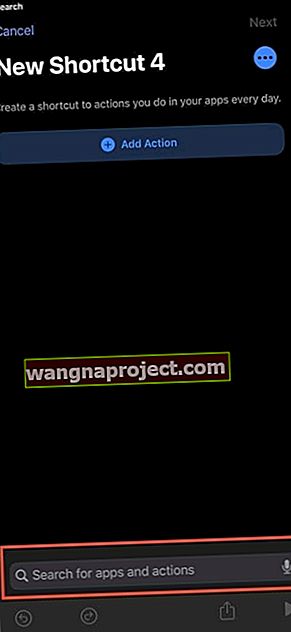
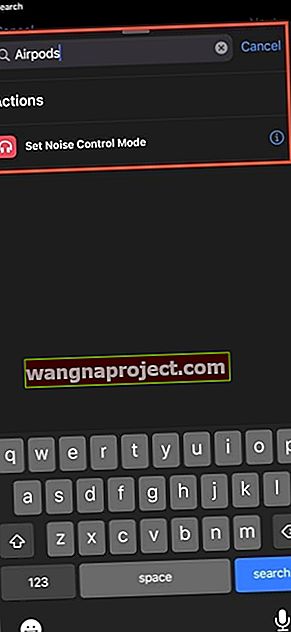
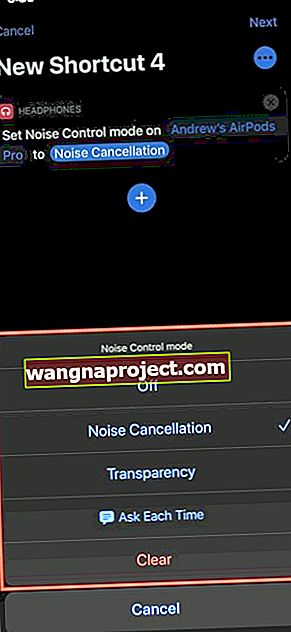
Odavde možete odabrati što želite učiniti prečacem, a ovdje su opcije:
- Isključeno
- Otkazivanje buke
- Transparentnost
- Pitajte svaki put
Ako odlučite aktivirati Poništavanje buke prvim prečacem, možete se vratiti i stvoriti drugi za aktiviranje prozirnosti. Prednost stvaranja dva zasebna prečaca je brzi pristup njima putem Widgeta prečaca ili dugotrajnim pritiskom na aplikaciju da ih aktivirate.
Možete li kasnije dobiti AppleCare +?
Kao što smo gore spomenuli, može doći do velikog gubitka ako na kraju izgubite AirPod ili kućište za punjenje. Umjesto da morate izdvojiti još 250 dolara za potpuno novi paket, možete iskoristiti AppleCare +.
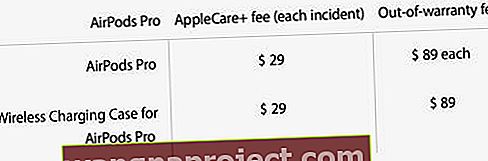
Ako se ne prijavite prilikom kupnje, imate 60 dana za prijavu, nakon početnog datuma kupnje.
Cijena AppleCare + na AirPods Pro iznosi samo 29 USD, a to vam osigurava dvije godine pokrića, uz dva "slučajna incidenta". Na primjer, ako ste slomili jedan AirPod Pro i niste imali AppleCare, naplatit će vam se 89 USD. Međutim, ako ste se prijavili za plan zaštite, tada biste samo platili 29 dolara.
Međutim, ako na kraju izgubite bilo slušalicu, bilo futrolu za bežično punjenje, nemate sreće i morate platiti 89 dolara za bilo koju. Ta cijena ovisi o tome jeste li se prijavili za AppleCare + ili ne.
Zamijenite izgubljene ili pokvarene slušalice AirPods Pro
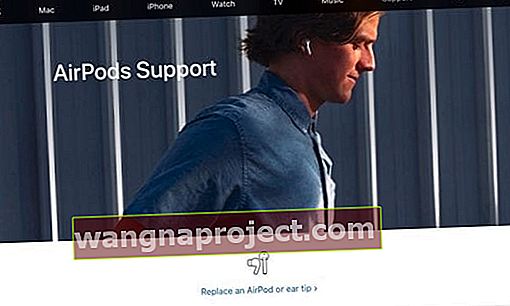
Bez obzira jeste li se prijavili za AppleCare + ili ne, i dalje možete dobiti zamjenski AirPod ili futrolu za punjenje. Evo što ćete trebati učiniti:
- Iz svog preglednika idite na getsupport.apple.com.
- Prijavite se svojim Apple ID-om.
- Odaberite AirPods .
- Na vrhu stranice kliknite Izgubljeni ili nestali AirPods> Zamijeni izgubljene AirPods .
- Slijedite korake na zaslonu da biste naručili zamjenski AirPod.
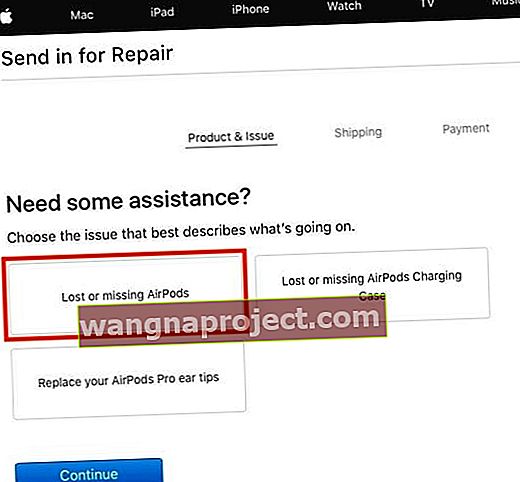
Nakon što izvršite uplatu, Apple će poslati potvrdu e-poštom, a zatim će vas ažurirati s podacima o praćenju nakon što je isporučen.
Kako upariti zamjenski AirPod
U slučaju da morate naručiti zamjenski AirPod Pro, tada ćete ga morati upariti nakon što stigne. Moglo bi se pomisliti da je proces intenzivniji, ali zapravo nije tako. Evo što ćete trebati učiniti:
- Stavite oba AirPoda u kućište za punjenje.
- Dok je poklopac kućišta otvoren, pritisnite i zadržite gumb za postavljanje na stražnjoj strani pet sekundi.
- Dok svjetlo treperi bijelo, otključajte iPhone i slijedite animaciju postavljanja.
Voila! Sada je vaš zamjenski AirPod uparen s kućištem za punjenje, drugim AirPodom i vašim iPhoneom!
Zamijenite sve slučajno izgubljene vrhove ušiju
Nažalost, ne možete samo skupiti hrpu savjeta za uši za svoj AirPods Pro. U slučaju da želite ili trebate naručiti zamjene, morat ćete proći Appleovu podršku.
Evo što trebate učiniti:
- Iz svog preglednika idite na getsupport.apple.com.
- Prijavite se svojim Apple ID-om.
- Odaberite AirPods .
- Na vrhu stranice kliknite Izgubljeni ili nestali AirPods> Zamijeni izgubljene savjete za uši AirPods Pro .
- Slijedite upute na zaslonu za naručivanje savjeta za zamjenu.
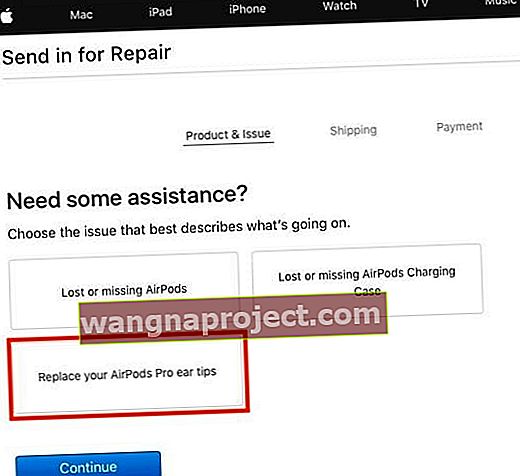
Kao što je slučaj s nadomještanjem izgubljenih slušalica, primit ćete e-poruku s potvrdom nakon što platite naknadu od 3,95 USD. Zatim će stići nova e-pošta s ažuriranim informacijama o praćenju i Apple navodi da će to potrajati između 3-5 radnih dana.
Što učiniti ako vaši AirPods Pro pucketaju ili iskaču
Jedno od pitanja koje se naizgled sve više pojavljuje u posljednje vrijeme jest da AirPodovi počinju pucketati, iskakati ili imati nepotrebne statičke podatke. To se može dogoditi tijekom reprodukcije glazbe, podcastova ili telefoniranja. Ipak, to je frustrirajuće pitanje kad se dogodi, a evo nekoliko koraka koje možete poduzeti.
Pokušajte s drugom aplikacijom
Najlakši način za rješavanje problema sa svojim AirPods Pro je pokušati se prebaciti na drugu aplikaciju. Neki su otkrili da je došlo do ažuriranja aplikacija koja uzrokuju probleme s AirPods Pro. Dakle, ako slušate glazbu i čujete problem, pokušajte reproducirati YouTube videozapis da biste vidjeli hoće li se nastaviti.
Odspojite i ponovo uparite svoj iPhone
Sljedeća metoda za postizanje da se vaši AirPodovi prestanu ponašati fanky jest njihovo odspajanje. Postupak za to ne razlikuje se od ostalih Bluetooth proizvoda, a evo kako to možete učiniti:
- Provjerite jesu li vaši AirPods Pro u kućištu za punjenje.
- Pričekajte 30 sekundi, a zatim otvorite poklopac.
- Otvorite aplikaciju Postavke na iPhoneu.
- Odaberite Bluetooth .
- Dodirnite i pored svojih AirPodova.
- Dodirnite Zaboravi ovaj uređaj i Potvrdi .
Nakon što to učinite, možete nastaviti s uparivanjem AirPods Pro s iPhoneom ili iPadom. U slučaju da i dalje imate problema, pokušajte izvršiti soft reset. To se može učiniti postavljanjem AirPod-a natrag u kućište za punjenje na najmanje 30 sekundi, a zatim ih uklanjanjem.
Izvršavanje tog zadatka sprečava bilo koji uređaj da se pokuša povezati s vašim AirPods Pro. A kad izvadite AirPods Pro iz kućišta, provjerite koristite li uređaj s kojim ih pokušavate povezati.
Možete čak poduzeti dodatni korak uklanjanja uparivača AirPodova s bilo kojim drugim uređajem na koji su povezani kako biste spriječili smetnje.
Provjerite ima li ažuriranja softvera
Apple povremeno izdaje nova ažuriranja softvera za AirPods Pro. Nažalost, nema napomena o izdanju na koje se može uputiti što uključuju ova ažuriranja. Međutim, možemo pretpostaviti da su to standardni ispravci programskih pogrešaka i softverske prilagodbe za poboljšanje iskustva.
Evo kako možete ažurirati softver:
- Provjerite jesu li vaši AirPodovi upareni i povezani s vašim iPhoneom.
- Slušajte glazbu do jedne minute.
- Vratite AirPods Pro natrag u kućište za punjenje i punite ih najmanje 30 minuta.
Uključi / isključi automatsko otkrivanje ušiju
Sljedeća je metoda više za one koji doživljavaju "mucanje" prilikom reprodukcije medija. Ali ako spadate u tu kategoriju, možete pokušati isključiti i ponovo uključiti automatsko otkrivanje uha.
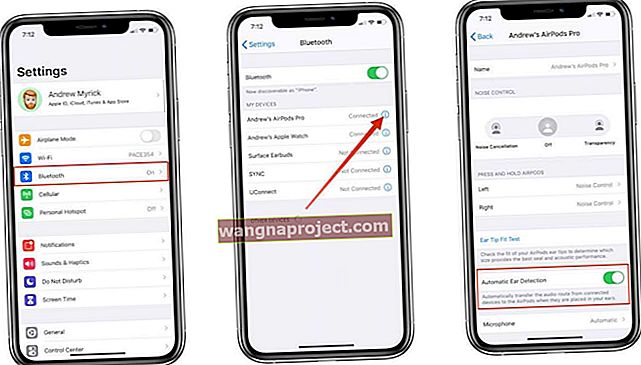
Ova značajka omogućuje da AirPods znaju kada vam je u uhu, tako da se mediji mogu pauzirati ili reproducirati na temelju onoga što se događa.
- Otvorite futrolu za punjenje AirPods Pro, ali ostavite AirPods unutra.
- Na iPhoneu otvorite aplikaciju Postavke .
- Dodirnite Bluetooth .
- Pronađite svoj AirPods Pro i dodirnite gumb Informacije na popisu uređaja.
- Pomaknite se prema dolje i prebacite Automatsko prepoznavanje uha u položaj Isključeno .
- Pričekajte nekoliko trenutaka, a zatim prebacite postavku na On poziciju.
Isključite Wi-Fi tijekom poziva
Ponekad se mogu pojaviti gore navedeni problemi tijekom telefonskog poziva. Razlog tome mogu biti različiti uređaji koji ometaju Bluetooth vezu na vašem iPhoneu. U tom ćete slučaju tijekom razgovora želite isključiti Wi-Fi.
Ako želite brzo isključiti Wi-Fi, prijeđite prstom prema dolje od gornjeg desnog kuta zaslona i dodirnite ikonu Wi-Fi . To će privremeno isključiti Wi-Fi i kasnije će se ponovno povezati. Ako trebate trajno isključiti Wi-Fi, slijedite ove korake:
- Otvorite aplikaciju Postavke na iPhoneu.
- Dodirnite Wi-Fi .
- Prebacite Wi-Fi u položaj Isključeno .
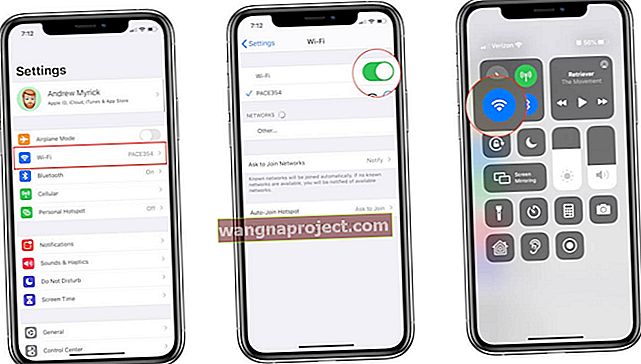
Nakon završetka poziva možete se vratiti u aplikaciju Postavke i ponovo je uključiti.
Obratite se Apple podršci
Konačna opcija je obratiti se Appleovom timu za podršku. Predstavnici će vas vjerojatno natjerati da prođete kroz neke korake za rješavanje problema, a ako ste slijedili gornje korake, to će već biti dovršeno.
U slučaju da se utvrdi da su AirPods neispravni, Apple vam može izdati zamjenski set AirPods Pro.
- Iz svog preglednika idite na getsupport.apple.com.
- Prijavite se svojim Apple ID-om.
- Odaberite AirPods .
- Na vrhu stranice kliknite Zamijeni izgubljene ili nestale AirPods .
- Slijedite korake na zaslonu da biste naručili zamjenski AirPods Pro.
Održavanje i rješavanje problema AirPods Pro
AirPods Pro Apple je čvrsto izgradio i potkrijepljen jamstvom. Ako imate bilo kakvih problema vezanih uz zvuk s AirPodsima, obratite se Appleu i popravite ih.
Većina održavanja koje je potrebno izvršiti na ovim jedinicama usredotočena je na pravilno čišćenje AirPodova. Budući da ih mnogi korisnici koriste svakodnevno, nakon nekog vremena mogu se primijetiti problemi s punjenjem. AirPods Pro se možda neće puniti ili puniti vrlo sporo.
To je prije svega zbog nakupljene nečistoće ili ostataka bilo u kućištu ili u kontaktima za punjenje samih AirPod-a.
AirPods Pro se ne puni? Popravi to sada
Ostala manja pitanja vezana uz AirPods Pro odnose se na početno postavljanje i upotrebu slušalica. Pripremili smo cjelovit vodič za rješavanje problema koji će odgovoriti na većinu vaših pitanja ako naiđete na bilo koji problem.
Nesreće se događaju. Evo što možete učiniti ako se na vašem AirPods Pro ošteti voda.
Nadamo se da vam je ovaj cjeloviti vodič bio informativan i koristan. Obavezno ga označite kao koristan resurs. Ako imate pitanja, javite nam u komentarima. Nadamo se da ćete istinski uživati u ovom nevjerojatnom komadu Appleovog hardvera.